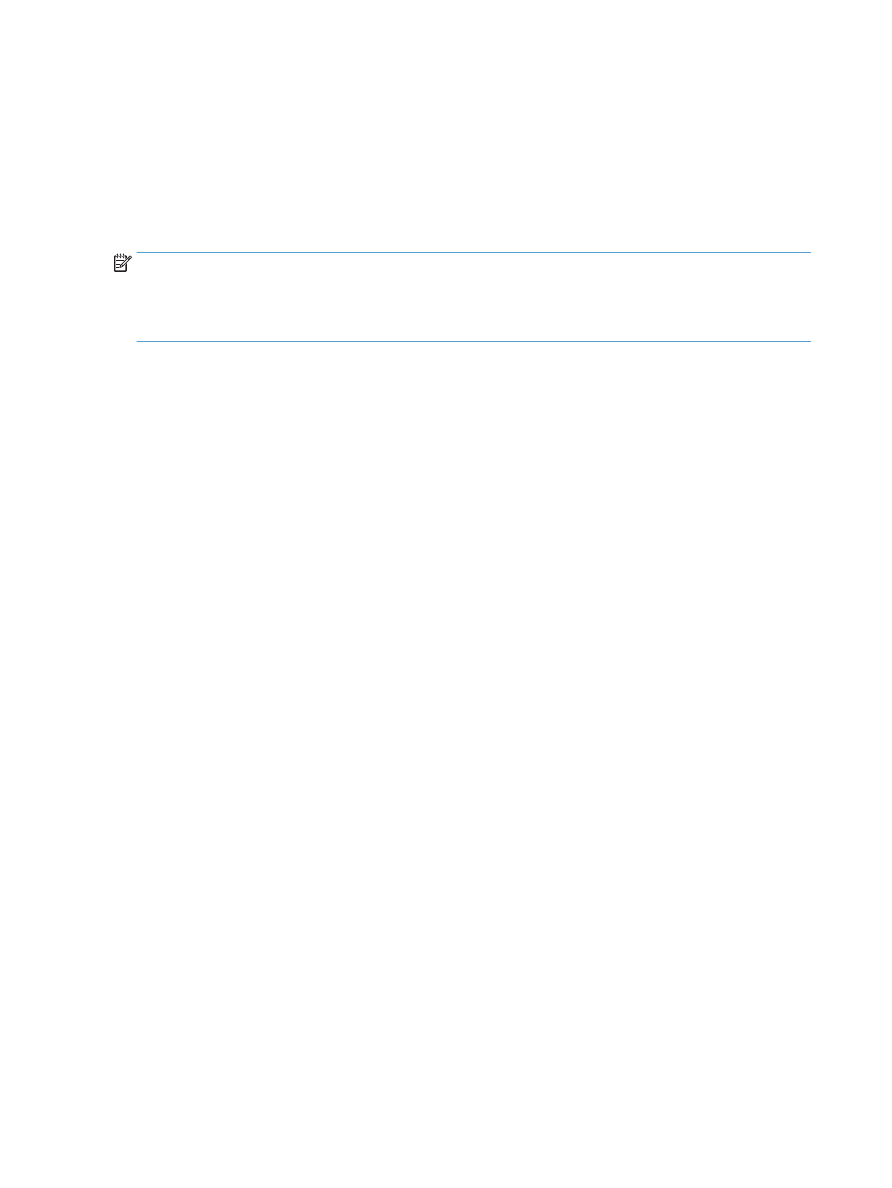
HP Scan бағдарламалық құралының көмегімен сканерлеу
(Windows)
1.
Компьютер жұмыс үстеліндегі HP Scan («HP сканерлеу») белгішесін екі рет басыңыз.
2.
Сканерлеу сілтемесін таңдап, қажет болса параметрлерді икемдеңіз.
3.
Scan (Сканерлеу) батырмасын басыңыз.
ЕСКЕРТПЕ:
Қосымша параметрлерге қол жеткізу үшін, Advanced Settings («Қосымша параметрлер»)
тармағын таңдаңыз.
Арнаулы параметрлер жиынтығын жасап, оларды сілтемелер тізіміне сақтау үшін, Create New Shortcut
(«Жаңа сілтеме жасау») пәрменін басыңыз.
68
5-тарау Сканерлеу
KKWW
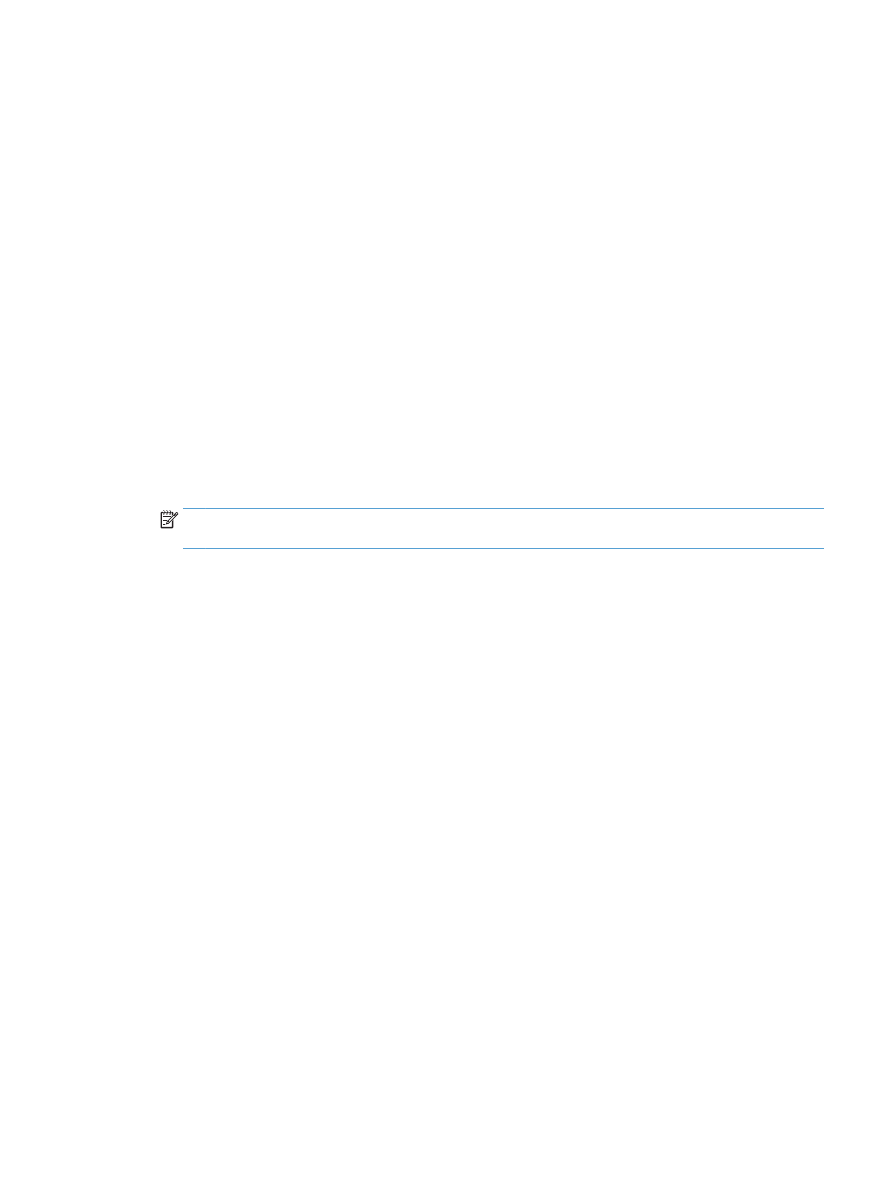
HP Scan (Mac OS X) бағдарламалық құралының көмегімен
сканерлеу
1.
Applications («Қолданбалар») қалтасын ашып, Hewlett-Packard түймешігін басыңыз. HP Scan («НР
сканерлеу») параметрін тінтуірдің оң жақ түймешігімен екі рет басыңыз.
2.
HP Scan («НР сканерлеу») мәзірін ашып, Preferences («Басымдықтар») параметрін таңдаңыз.
Scanner («Сканер») қалқымалы мәзірінде тізімнің ішінен өнімді таңдап, Continue («Жалғастыру»)
түймешігін басыңыз.
3.
Бейнелер мен мәтін үшін қабылданатын нәтижелерді беретін, әдепкі орнатылған параметрлерді
қолдану үшін Scan («Сканерлеу») түймешігін басыңыз.
Суреттер мен мәтін құжаттары үшін оңтайландырылған алдын ала орнатылған параметрлерді
қолдану үшін, Scanning Presets («Сканерлеудің алдын ала орнатылған параметрлері) қалқымалы
мәзірінен алдын ала орнатылған параметрлерді таңдаңыз. Параметрді реттеу үшін Edit («Өңдеу»)
түймешігін басыңыз. Сканерлеуге дайын болсаңыз, Scan («Сканерлеу») түймешігін басыңыз.
4.
Бірнеше бетті сканерлеу үшін келесі бетті салыңыз және Scan («Сканерлеу») түймешігін басыңыз.
Ағымдағы тізімге жаңа беттерді қосу үшін Append to List («Тізімді толықтыру») түймешігін
басыңыз. Барлық беттерді сканерлеп біткенше қайталаңыз.
5.
Save («Сақтау») түймешігін басып, файл сақталатын компьютердегі қалтаға барыңыз.
ЕСКЕРТПЕ:
Енді сканерленген бейнелерді басып шығару үшін Print («Басып шығару») түймешігін
басыңыз.
KKWW